enaio® documentviewer
enaio® documentviewer bindet die Vorschau eines markierten enaio®-Dokuments als Dokumentvorschau in Clients ein. Dabei stellt enaio® documentviewer einfache Funktionen zum Betrachten, Navigieren und Suchen zur Verfügung.
enaio® documentviewer bietet dank der integrierten Komponenten enaio® rendition und Rendition-Cache auch die Möglichkeit zur Konvertierung von Dateien in andere Dateiformate und zur Erkennung von Text in Bilddateien.
enaio® documentviewer besteht aus folgenden Komponenten:
- Webanwendung
Die Webanwendung organisiert die Anzeige der Dokumentvorschauen in Clients.
- Konvertierungskomponente enaio® rendition
enaio® rendition erzeugt aus Dokumenten Renditions (Bilder, PDFs, TIFF, Text, Miniaturansichten usw.).
- Speicherkomponente Rendition-Cache
Rendition-Cache ist ein Zwischenspeicher, der erzeugte Renditions zentral verwaltet. Pro Dokument wird nur eine Vorschau erzeugt. Wenn ein und dasselbe Dokument mehrfach versendet oder ein Verweis erstellt wird, verwendet enaio® documentviewer die Vorschau aus dem Rendition-Cache wieder.
enaio® documentviewer ermöglicht es, dass beim Senden eines Dokuments an einen internen Empfänger ein Verweis auf die Vorschaudatei in die E-Mail eingebunden sowie die Vorschau bei enaio® webclient aktiviert wird. Zusätzlich kann eine Miniaturvorschau der ersten Seite eines Dokuments in den E-Mail-Body eingefügt werden.
enaio® documentviewer wird mit der Anmeldung als lokales Systemkonto installiert, muss aber über ein Konto mit administrativen Rechten laufen.
Installation
enaio® documentviewer wird über das Komponenten-Setup aus dem Verzeichnis \Backend\DocumentViewer installiert.
Kopieren Sie das Verzeichnis auf den Rechner, auf dem enaio® documentviewer installiert werden soll, da das Ausführen des Setups aus einem Netzwerk heraus zu Fehlern führen kann.
Die Laufzeitumgebung (JDK und Anwendungsserver) und die Konvertierungskomponenten enaio® rendition und Rendition-Cache werden automatisch mitinstalliert.
Die installierte Laufzeitumgebung sollte nur von diesem Kerndienst verwendet werden, da bei der Aktualisierung des Kerndiensts über das Setup auch die Laufzeitumgebung aktualisiert wird. Wenn mit der Laufzeitumgebung andere enaio- oder Fremdkomponenten betrieben werden, kann möglicherweise die Aktualisierung nicht korrekt durchgeführt werden oder die anderen Komponenten funktionieren dann nicht mehr.
Das Setup registriert den Dienst automatisch an enaio® server mit dessen Home-URL und dessen Service-Endpoint. Einsehen und ändern können Sie diese URLs in enaio® enterprise-manager unter Servereigenschaften > Kategorie: Services > Documentviewer. Die Registrierungsschlüssel werden bei der Installation von enaio® client an die Registrierungsdatei des Clients übertragen, sodass sie von anderen Komponenten ausgelesen werden können.
Wenn mehrere Server im Einsatz sind und alle auf eine enaio® documentviewer-Installation zugreifen sollen, müssen Sie nach der Installation die URL-Adressen für alle Server in enaio® enterprise-manager manuell anpassen.
Die in enaio® documentviewer integrierte und automatisch ausgeführte Prozessüberwachung stoppt alle Prozesse, die für ein bestimmtes Zeitintervall nicht genutzt werden. Deshalb darf der Dienst nicht vom standardmäßig eingestellten Systembenutzer ausgeführt werden. Rufen Sie nach der Installation die Windows-Diensteverwaltung auf und konfigurieren Sie den Dienst so, dass er unter einem lokalen Systemadministratorkonto ausgeführt wird.
Nach der Installation muss der Zugriff auf den Rendition-Cache eingeschränkt werden, um den unautorisierten Zugriff von außen zu verhindern. Öffnen Sie dazu die Administrationsseite von enaio® documentviewer und navigieren Sie zum Bereich 'enaio renditioncache'. Geben Sie über Servereinstellungen > IP-Filter an, von welchen Servern aus auf den Rendition-Cache zugegriffen werden darf, d. h. die IP-Adresse des enaio®-Servers, auf dem der Rendition-Cache (…\server\___ren.bat) installiert ist. Die Angabe erfolgt als regulärer Ausdruck. Es können auch mehrere Server angegeben werden.
In enaio® client blenden Benutzer die Dokumentvorschau im Menüband über die Registerkarte ANSICHT ein oder aus.
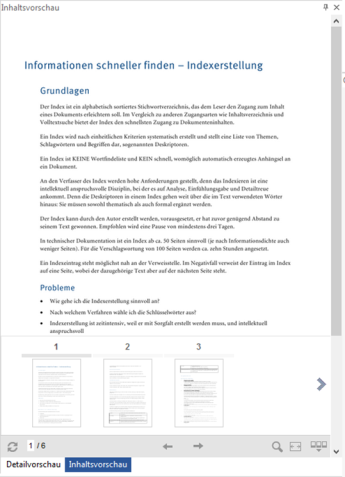
Wenn Benutzer trotz vorhandener Dokumentzugriffsrechte die Meldung erhalten, eine Dokumentvorschau könne aufgrund fehlender Rechte nicht angezeigt werden, müssen Sie auf den Benutzerrechnern gegebenenfalls die Sitzungscookies im Standard-Internet-Browser aktivieren.
Der Anzeigedienst wird über das Komponenten-Setup deinstalliert. Das Deinstallieren über die Systemsteuerung ist nicht möglich.
Umgebung
Die schnelle Auslieferung von Daten ist nur gewährleistet, wenn der Rechner, auf dem enaio® documentviewer betrieben wird, über eine schnelle I/O-Kommunikation (Festplatte, Speicher etc.) verfügt.
Die qualitativ hochwertige Anzeige von Office-Dokumenten mit enaio® documentviewer wird nur gewährleistet, wenn Microsoft Office auf dem Rechner installiert ist.
Für das Einbinden von Microsoft Office sind folgende Schritte auf dem Rechner von enaio® documentviewer notwendig:
- Folgendes Verzeichnis anlegen:
%windir%\syswow64\config\Systemprofile\Desktop
Für Microsoft Office 32-bit: %windir%\system32\config\Systemprofile\Desktop
- Über das Konto des administrativen Dienstbenutzers den Pfad zu temporären Internetdateien über die Internetoptionen auf ein für alle zugängliches Verzeichnis legen:
Internetoptionen > Allgemein > Einstellungen > Temporäre Internetdateien > Ordner verschieben
- Schriftarten müssen mit der Option 'für alle Benutzer' installiert werden, damit sie von enaio® documentviewer verwendet werden können.
- Die Office-Anwendungen einmal über das Konto des administrativen Dienstbenutzers starten und die Dialoge bestätigen.
- Zusätzliche Schritte für Office 365:
- Komponentendienste (DCOMCNFG) öffnen.
- Wechseln zu: Konsolenstamm > Komponentendienste > Computer > Arbeitsplatz > Eigenschaften > COM-Sicherheit > Start- und Aktivierungsberechtigungen > Standard bearbeiten.
- Den technischen Benutzer von enaio® documentviewer als Benutzer mit den Rechten Lokaler Start und Lokale Aktivierung hinzufügen.
- Den Dienst neu starten.
Prinzipiell kann enaio® documentviewer auch ohne Microsoft Office verwendet werden. Die Qualität der angezeigten Office-Dokumente ist dann jedoch weniger hoch.
Für die Erzeugung von TIFF-Dateien aus dem Format PDF, muss Ghostscript installiert sein, welches aus lizenztechnischen Gründen von Ihnen zu installieren ist.
Benutzer können Vorschauen nur dann sehen, wenn sie ebenfalls die entsprechenden Zugriffsrechte haben. Beim Abrufen der Dokumentvorschauen wird in der Historie sowohl für den technischen Benutzer als auch beispielsweise den an enaio® client angemeldeten Benutzer ein Eintrag erstellt.
Beachten Sie, dass neue Dokumenttypen nicht automatisch mit Zugriffsrechten versehen werden und, sofern erwünscht, Sie dem technischen Benutzer das Leserecht ebenfalls gewähren müssen.
PDF-Vorschau
enaio® documentviewer ist ab der Version 9.0 auf die Anzeige von Vorschauen im PDF-Format eingestellt.
Die PDF-Vorschau ist in enaio® enterprise-manager über Einstellungen > Servereigenschafen > Kategorie: Services > Documentviewer mit folgender Home-URL aktiviert:
http://<gateway-IP-Adresse>/dashlets/pdfview/viewer.html?osid={OBJECTIDENT}&pagecount={pagecount}&sessionguid={sessionguid}&servername={servername}&serverport={serverport}&objecttype={objecttype}&q={searchterm}
Diese Einstellung für die Vorschau wird ebenfalls in enaio® client, enaio® webclient und von enaio® contentviewer für die Vorschau-URL verwendet.
Die Dokumentvorschau kann Dokumente teilweise nur mit Einschränkungen anzeigen, beispielsweise Formulare und PDFs mit Signaturen.
Ab einer Dateigröße von 512 MB kann es auf Grund von technischen Einschränkungen des integrierten Viewers PDF.js (innerhalb eines Chromiums) sein, dass keine Dokumentvorschau angezeigt werden kann. In diesen Fällen erhält der Benutzer einen entsprechenden Hinweis.
Konfiguration
Content-Processing-Bus
Die Koordination der Kerndienste, insbesondere der Daten- und Steuerflüsse bei Erstellung und Änderung von Dokumenten und Indexdaten, wird von einem zentralen Content-Processing-Bus (CPB) gesteuert.
Aufgabe des CPB ist es, Nachrichten über Änderungen an Dokumenten, Verweisen, Varianten und Indexdaten in speziell dafür eingerichteten Queues zu speichern. Die Steuerung und die Überwachung der Queues erfolgt in enaio® enterprise-manager.
In den Queues integrierte Batches erzeugen die Nachrichten und sorgen auch dafür, dass sie aus dem CPB gelöscht werden, sobald ein Kerndienst die Nachricht abgeholt und den jeweiligen Auftrag erfolgreich ausgeführt hat. Wenn ein Kerndienst nicht mehr funktioniert, informiert er den CPB darüber, dass die bislang erhaltenen Nachrichten zurückgesetzt werden müssen, damit sie wieder bezugsfähig sind.
Nach der Installation von enaio® ist der CPB standardmäßig für den Einsatz auf einem enaio®-Server eingerichtet. Queues und Batches sind mit Standardwerten versehen und brauchen nicht konfiguriert werden.
Der CPB darf nur nach Absprache mit dem Support- oder Consulting-Team deaktiviert werden.
Für den CPB sind folgende Queues eingerichtet:
|
RENDITION |
Queue für die Erzeugung von Renditions. Sie wird von enaio® documentviewer ausgelesen. |
|
FULLTEXTIDX |
Queue für die Volltextindizierung von Indexdaten. Sie wird von der Komponente, die zur Volltextindizierung eingesetzt wird, ausgelesen, also enaio® fulltext oder MS SQL Server. |
|
FULLTEXTDOC |
Queue für die Volltextindizierung von Dokumenten. |
|
SLIDE |
Queue für die Erzeugung von Renditions im SLIDE-Cache. Sie wird vom SLIDE-Cache ausgelesen. Sofern der SLIDE-Cache nicht in enaio® enterprise-manager deaktiviert wurde, werden von enaio® documentviewer erzeugte Renditions hier gespeichert. |
|
PAGECOUNT |
Queues für die Ermittlung der Seitenanzahl von Dokumenten. Sie wird von der Dokumentenvorschau und der Objektinformation ausgelesen. |
Von diesen Queues können mehrere Instanzen eingerichtet werden, jedoch ist das Einrichten weiterer Queue-Typen für den CPB nicht möglich.
Die Queues und Queue-Instanzen werden in enaio® enterprise-manager im Bereich Servereigenschaften > Kategorie: Services > Content-Processing-Bus konfiguriert.
Standardmäßig sind folgende Batches für die Queues eingerichtet:
|
ProcessSlideCPMessages |
Verarbeitung der Nachrichten zur Erzeugung von Renditions im SLIDE-Cache |
|
ProcessPageCountCPMessages |
Verarbeitung der Nachrichten zur Erzeugung von Seitenzahlen |
Die Batches können in enaio® enterprise-manager im Bereich Servereigenschaften > Kategorie: Periodische Jobs konfiguriert werden. Für alle Batches kann hier optional festgelegt werden, ob und wie viele parallel ausgeführt werden dürfen und in welcher Serverqueue sie ausgeführt werden sollen.
In Systemen mit mehreren enaio®-Servern können die Batches für die CPB-Queues zur Steigerung der Performance auf einen Server ausgelagert werden.
Abgesehen von der grundlegenden Konfiguration, müssen auch die Kerndienste nicht speziell für den CPB konfiguriert werden.
Die Volltextindizierung von Dokumenten und Indexdaten sowie die Erstellung von Miniaturansichten werden in enaio® editor am Objekttyp aktiviert.
Der CPB bietet weitreichende Möglichkeiten zur intelligenten Steuerung der Auslastung bei der Datenverarbeitung. Zur Performanceoptimierung können beispielsweise die Batches auf mehrere enaio®-Server verteilt werden. Oder es können mehrere Kerndienste gleicher Art, also beispielsweise mehrere enaio® documentviewer-Instanzen, für die Abarbeitung der Aufträge eingesetzt werden. Voraussetzung dafür ist, dass die beteiligten Komponenten entsprechend konfiguriert werden und dass jede Kerndienstinstanz einen individuellen Instanznamen erhält. Gerne unterstützt Sie das Consulting-Team bei der Konfiguration individueller Einsatzszenarien.
Zur Prüfung der Zusammenarbeit von CPB und der Kerndienste nach der Installation oder Aktualisierung verwenden Sie die Jobüberwachung im Bereich Erweiterte Administration > Überwachung > CP-Warteschlangen von enaio® enterprise-manager. Hier können Sie einsehen, ob Nachrichten verarbeitet werden konnten oder nicht.
Aktualisierung der Inhaltsvorschau
enaio® documentviewer erzeugt pro Dokument nur eine Vorschau, die im Rendition-Cache gespeichert und immer wieder verwendet wird. Nachdem ein Dokumentinhalt geändert wurde, wird eine neue Vorschau zwar erstellt, jedoch wird die Ansicht in der Inhaltsvorschau von enaio® client nicht automatisch aktualisiert und die aktualisierte Vorschau nur angezeigt, wenn Benutzer auf die Schaltfläche Aktualisieren in der Kopfzeile der Inhaltsvorschau klicken.
Alternativ können Sie einstellen, dass die neue Vorschau eines Dokuments automatisch erstellt und angezeigt wird, sobald der Dokumentinhalt geändert und eingecheckt wurde.
Dazu muss in der Datei …\etc\as.cfg des Datenverzeichnisses der Bereich [System] um folgende Zeile ergänzt werden: RELOADAFTERDOCCHANGE=1
Durch diesen Eintrag wird die Vorschau eines Dokuments automatisch neu erstellt und angezeigt, sobald der Dokumentinhalt geändert und eingecheckt wurde.
Inhaltsvorschau von client-verschlüsselten Dokumenten
Inhaltsvorschauen von Dokumentdateien, die enaio® client verschlüsselt (siehe 'Client-Verschlüsselung'), können nur erstellt werden, wenn die Dokumentdateien zum Erstellen der Vorschau von enaio® documentviewer entschlüsselt werden.
Dazu muss folgende Konfigurationsdatei angepasst werden:
<installdir>\webapps\osrenditioncache\WEB-INF\classes\config\config.properties
Ändern Sie den Wert des Parameters sec.decrypt.cc von 'false' auf 'true'.
Passen Sie falls gewünscht den Wert des Parameters sec.decrypt.cc.timespan an. Der Parameter legt fest, nach welcher Zeitspanne die entschlüsselten Dokumentdateien und die Vorschauen wieder gelöscht werden. Voreingestellt sind 7200000 Millisekunden, also 2 Stunden.
enaio® documentviewer entschlüsselt in diesem Fall immer alle Dokumentdateien.
Konfiguration auf der Administrationsseite
enaio® documentviewer, enaio® rendition und Rendition-Cache konfigurieren Sie zentral über die Administrationsseite:
http://<gateway-address>/osdocumentviewer/admin
In Umgebungen mit mehreren Installationen von enaio® documentviewer binden Sie diese über die Konfigurationsdatei application-prod.yml aus dem Verzeichnis …\services\OS_Gateway\apps\os_gateway\config\ ein:
- endpoint:
name: osdocumentviewer_2
url: 'http://<host:port>/osdocumentviewer'
Der Aufruf der entsprechenden Administrationsseite erfolgt so:
http://<gateway-address>/osdocumentviewer_2/admin
enaio® gateway muss gegebenenfalls neu gestartet werden.
Als Standard ist für die Anmeldung an die Administrationsseite ein Default-Benutzername vorgegeben und sollte im Zuge der ersten Konfiguration von enaio® documentviewer im Bereich 'documentviewer' geändert werden.
Für enaio® documentviewer muss ebenfalls ein technischer Benutzer eingerichtet sein. Auf Dokumenttypen, von denen Renditions erzeugt werden sollen, benötigt der technische Benutzer Leserechte. Ohne Leserechte werden von den Dokumenten eines Typs keine Renditions erstellt. Über die Vergabe von Leserechten kann auch gesteuert werden, von welchen Dokumenttypen keine Vorschauen erstellt werden sollen, beispielsweise, weil das generell nicht erwünscht ist oder bei denen aufgrund des Formats keine ausreichende Qualität der Renditions erzielt wird. Benutzer können Vorschauen nur dann sehen, wenn sie ebenfalls die entsprechenden Zugriffsrechte haben. Beachten Sie, dass neue Dokumenttypen nicht automatisch mit Zugriffsrechten versehen werden und, sofern erwünscht, Sie dem technischen Benutzer das Leserecht nachträglich gewähren müssen.
Außerdem benötigt der technische Benutzer die Systemrolle 'Server: Jobkontext wechseln'. Ohne diese Systemrolle hat er keine Berechtigung für die Anzeige in der Inhaltsvorschau von enaio® client.
Die Administrationsseite ist in die Bereiche enaio® documentviewer, enaio® rendition und Rendition-Cache aufgeteilt. Wenn Sie auf einen Bereich klicken, werden die zur Komponente gehörenden Optionen angezeigt.
Die auf der Administrationsseite vorgenommenen Einstellungen werden in den Dateien config.properties und route.properties im Verzeichnis <installdir>\webapps\osrenditioncache\WEB-INF\classes\config\ gespeichert.
Wenn Sie Änderungen vorgenommen haben, müssen Sie den Kerndienst neu starten.
Folgende Einstellungen können auf der Administrationsseite vorgenommen werden:
enaio® documentviewer
|
Allgemeine Einstellungen |
|
|
Timeout (ms) |
Festlegen, nach wie viel Zeit (in Millisekunden) die Vorschauerzeugung abgebrochen wird. Standard: 300000 |
|
Temp-Verzeichnis |
Den Pfad zum Arbeitsverzeichnis für die Konvertierung festlegen. Das Temp-Verzeichnis beinhaltet temporäre Daten für die Erzeugung der Renditions und wird von enaio® documentviewer regelmäßig automatisch bereinigt. Dieses Verzeichnis sollte auf einem lokalen Datenträger liegen, der sehr schnellen Datenzugriff ermöglicht. Standard: Pfad, der bei der Installation angegeben wurde, bspw. C:/enaio/services/OS_documentviewer/data/temp |
|
Name des Administrators |
Benutzer für die Anmeldung an die Administrationsseite von enaio® documentviewer. Geprüft wird ausschließlich, ob dieser Benutzer in der enaio®-Benutzerverwaltung existiert, Rechte werden nicht geprüft. |
enaio® rendition
|
Konfiguration der Verarbeitungsrouten |
|
|
MS Office verwenden |
Wenn MS Office zur Konvertierung der Dokumente verwendet wird, muss MS Office auf dem enaio® rendition-Rechner installiert sein und angepasst werden. Standard: aktiviert |
|
Aspose verwenden |
Aspose ist die Alternative, die zur Verfügung steht, falls MS Office nicht eingebunden werden kann. Aspose wird automatisch mit dem enaio® documentviewer installiert. Standard: aktiviert Aspose erstellt als Standard PDFs im Format PDF/A-1. Auf PDF/A-2 kann mit folgendem Eintrag in der Datei route.properties aus dem Verzeichnis <installdir>\webapps\osrenditioncache\WEB-INF\classes\config\ umgestellt werden: rendition-pdfa2=true |
|
PDF/A-Dateien erzeugen |
Festlegen, ob in enaio® client über die -Funktion E-Mail senden > Inhalt (PDF) Dateien im PDF/A-Format erzeugt werden. Standard: deaktiviert |
|
CPB verwenden |
Festlegen, ob enaio® documentviewer die Nachrichten vom CPB abrufen soll. Wenn der CBP noch nicht eingerichtet oder aktuell nicht verfügbar ist, wird empfohlen, diese Option zu deaktivieren. Anderenfalls erzeugt enaio® documentviewer bei jedem Versuch, Nachrichten vom CPB abzurufen, einen Fehlereintrag im Protokoll, was zu Performanceeinbußen führen kann. Standard: aktiviert |
|
Cache-Optionen |
|
|
Maximale Cache-Größe |
Die maximale Größe des Cache-Verzeichnisses festlegen. Mit MB, GB oder TB geben Sie die Einheit an. Standard: 500 GB Empfehlung für die Mindestgröße: 100 GB |
|
Cache-Obergrenze (in Prozent) |
Obergrenze für die automatische Cache-Bereinigung Wenn die Obergrenze des Cache-Verzeichnisses erreicht ist, werden so lange Renditions gelöscht, bis die Untergrenze erreicht ist. Renditions, die am längsten unverändert im Cache liegen, werden zuerst gelöscht. Text-Renditions, d. h. OCR-Ergebnisse, werden nie gelöscht. Standard: 80 |
|
Cache-Untergrenze (in Prozent) |
Untergrenze für die automatische Cache-Bereinigung Wenn die Obergrenze des Cache-Verzeichnisses erreicht ist, werden so lange Renditions gelöscht, bis die Untergrenze erreicht ist. Renditions, die am längsten unverändert im Cache liegen, werden zuerst gelöscht. Text-Renditions, d. h. OCR-Ergebnisse, werden nie gelöscht. Standard: 60 |
|
Cache-Bereinigung über Alter: Statt einer Cache-Bereinigung über Cache-Größe, Ober- und Untergrenze können Sie eine alleinige Bereinigung abhängig vom Alter in folgender Datei einstellen: <installdir>\webapps\osrenditioncache\WEB-INF\classes\config\config.properties Ändern Sie den Wert von cache.activeIndex auf '1'. Passen Sie den Wert von cache.olderThanInSeconds an. Voreingestellt sind 15811200 Sekunden (183 Tage). Starten Sie den Dienst neu. Text-Renditions, d. h. OCR-Ergebnisse, werden auch hier nicht gelöscht. Cache-Bereinigung für eine Instanz deaktivieren: Falls mehrere enaio® documentviewer mit gleichem Cache eingesetzt werden und die Cachebereinigung auf eine Instanz verlagert werden soll, dann kann die Cachebereinigung für einzelne enaio® documentviewer deaktiviert werden: cache.activeIndex=2 |
|
|
Zusätzliche Optionen |
|
|
MS Office-Formularfelder aktualisieren |
Festlegen, ob Formularfelder in MS Office-Dokumenten bei der Konvertierung aktualisiert werden. Über die benutzerdefinierten Einstellungen können Sie festlegen, welche Formularfelder aktualisiert werden. Zur Auswahl stehen: Datumsfelder, Felder mit Formeln und Berechnungen, Felder mit Seitenzahlen sowie Felder mit Dateinamen und Dateipfaden. Wenn Sie die Aktualisierung mit Ja aktivieren, werden nur Felder mit Seitenzahlen und Felder mit Formeln und Berechnungen aktualisiert. Standard: Nein |
enaio renditioncache
|
Servereinstellungen |
|
|
Serververbindung |
Name oder IP-Adresse des Servers und dessen Port werden gefolgt von der Wahrscheinlichkeit angegeben, mit der der Server angesteuert wird. Die Angaben werden durch Doppelpunkt getrennt. Standard: Server und Port, die bei der Installation angegeben wurden, bspw. localhost:4000:100 Mehrere Server können mit '#' getrennt angegeben werden. |
|
Instanzname |
Name der Instanz, unter der die documentviewer-Instanz ausgeführt wird. Der Instanzname muss eindeutig sein, andernfalls kann es zu Konflikten mit anderen Kerndiensten kommen. Standard: Rendition |
|
Name des technischen Benutzers |
Anmeldename des technischen Benutzers am Server. Die Vorschauerzeugung wird vollständig über das technische Benutzerkonto durchgeführt. Deshalb muss der technische Benutzer Leseberechtigungen auf alle Dokumenttypen haben, für die eine Vorschau erstellt werden soll. Für die Anzeige in enaio® documentviewer benötigt er die Systemrolle 'Server: Jobkontext wechseln'. |
|
Passwort des technischen Benutzers |
Passwort des technischen Benutzers für die Anmeldung am Server. Die Vorschauerzeugung wird vollständig über das technische Benutzerkonto durchgeführt. Deshalb muss der technische Benutzer Leseberechtigungen auf alle Dokumenttypen haben, für die eine Vorschau erstellt werden soll. Für die Anzeige in enaio® documentviewer benötigt er die Systemrolle 'Server: Jobkontext wechseln'. Standard: optimal |
|
Eintrag für Objekthistorie |
Beim Abrufen einer Vorschau mit enaio® documentviewer wird ein entsprechender Eintrag in die Objekthistorie geschrieben. Sie geben hier den Text für diesen Eintrag an. Standard: Dokument wurde zur Vorschau angezeigt. |
|
IP-Filter |
Der Zugriff auf den Rendition-Cache muss eingeschränkt werden, um den nicht autorisierten Zugriff von außen zu verhindern (siehe 'IP-Filter'). Der Standard (.*) erlaubt jeden Zugriff. |
|
OCR-Engine |
Festlegen, ob die Texterkennung mit FineReader aktiviert wird. |
|
Parallele OCR |
Festlegen, für wie viele Dokumente die Texterkennung gleichzeitig durchgeführt wird. |
|
Arbeitsverzeichnisse |
|
|
Cache-Verzeichnis |
Pfad zum Cache-Verzeichnis des Rendition-Cache. Es beinhaltet bereits erzeugte Vorschaudokumente und sollte auf einem ausreichend dimensionierten Datenträger liegen. Detaillierte Angaben zur Dimensionierung dieses Datenträgers finden Sie in dem Dokument 'Systemvoraussetzungen'. Standard: Pfad, der bei der Installation angegeben wurde, bspw. C:/OSECM/Services/enaio documentviewer/data/cache |
|
Datenbank-Verzeichnis |
Pfad zum Datenbank-Verzeichnis Es beinhaltet Arbeitsdatenbanken für die Vorschauerstellung und sollte auf einem lokalen Datenträger liegen, der sehr schnellen Datenzugriff ermöglicht. Standard: Pfad, der bei der Installation angegeben wurde, bspw. C:/OSECM/Services/enaio documentviewer/data/db |
|
Job-Verzeichnis |
Pfad zum internen Job-Verzeichnis Es beinhaltet Jobs für die Vorschauerstellung und sollte auf einem lokalen Datenträger liegen, der sehr schnellen Datenzugriff ermöglicht. Standard: Pfad, der bei der Installation angegeben wurde, bspw. C:/OSECM/Services/enaio documentviewer/data/jobs |
|
Sitzungskonfiguration |
|
|
Timeout (ms) für Benutzersitzungen |
Festlegen, nach wie viel Zeit (in Millisekunden) eine inaktive Benutzersitzung geschlossen wird. Standard: 1200000 |
|
Aktivität von Benutzersitzungen prüfen |
Über einen gesonderten Job prüfen, ob die aktuelle Benutzersitzung noch aktiv ist. Wenn die Option aktiviert ist, kann enaio® documentviewer besser auf Netzwerkunterbrechnungen reagieren, allerdings wird durch die verstärkte Kommunikation mit dem Server auch der Netzwerktraffic erhöht. Standard: aktiviert |
LoginPipe-Ausnahmen werden in enaio® enterprise-manager im Bereich Servereigenschaften > Kategorie: Allgemein >Login konfiguriert.
Sie müssen den Benutzernamen angeben sowie die IP-Adresse des Rechners, auf dem enaio® documentviewer ausgeführt wird. Außerdem muss dem Benutzer die Systemrolle 'Server: Jobkontext wechseln' zugewiesen sein.
enaio® documentviewer verwendet für die strukturierte Ablage innerhalb des Caches den SHA-256 Hash über den Inhalt. Der Algorithmus ist dabei derselbe, den auch der Server verwendet. Zur Bestimmung des Hashes wird daher der Serverjob 'std.GetDocumentDigest' verwendet. Liefert der Serverjob einen anderen Hashwert, wie z.B. MD5, berechnet enaio® documentviewer den Hashwert selbst. Es kann vorkommen, dass enaio® documentviewer den Hashwert modifizieren muss, um die Eindeutigkeit zu gewährleisten. Dies passiert zum einen bei Dokumenten mit Anmerkungen - der Server berücksichtigt diese nicht - und zum anderen bei archivierten Dokumenten. Bei archivierten Dokumenten kann es vorkommen, dass mehrere Dokumente in einem Container zusammengefasst werden und der Job 'std.GetDocumentDigest' für alle Dokumente in diesem Container den Hashwert des Containers liefert.
Berechnet enaio® documentviewer einen modifizierten Hashwert, so kann es vorkommen, dass die bereits bestehende Renditions neu generiert werden und der Cache damit größer wird. Kann man für die Archivierung von Dokumenten garantieren, dass die Hashwerte über den Job 'GetDigestById' eindeutig sind, so kann der Parameter archived.mask.digest=false in der Konfigurationsdatei config.properties des Rendition-Cache eingetragen werden um zu verhindern, dass enaio® documentviewer den Hashwert modifiziert und dadurch bestehende Renditions neu generiert werden.
IP-Filter
Zugriff benötigen enaio® server, enaio® services, enaio® fulltext, enaio® appconnector und gegebenenfalls weitere Rechner der Services-Infrastruktur. Für die Kommunikation zwischen Services muss ebenfalls '127.0.0.1' angegeben werden.
Adressen werden als regulärer Ausdruck angegeben. Bei einer Liste von Adressen werden IP-Adressen immer in Klammern gesetzt. Das Trennzeichen zwischen Adressen ist das Pipe-Zeichen '|'.
Beispiele:
|
Erlaubter Zugriff |
Beispiel-Konfiguration |
|
Von allen IP-Adressen |
.* |
|
Von mehreren Adressen |
(10.10.10.10)|(10.10.10.11)| ... (10.10.10.1x) |
enaio® rendition und Rendition-Cache
Mit enaio® rendition steht ein Rendition-Service zur Konvertierung von Dateien in andere Dateiformate und zur Erkennung von Text in Bilddateien. Der Konvertierungsprozess zahlreicher Quell- und Zielformate kann detailliert gesteuert und damit an individuelle Anforderungen angepasst werden.
Der Rendition-Cache ist die Speicherkomponente von enaio® documentviewer, die die erzeugten Renditions zentral verwaltet und die Konvertierungslogik enthält.
Mit der Installation von enaio® documentviewer wird die Stapelverarbeitungsdatei ___ren.bat in das Serververzeichnis kopiert.
Sie organisiert die Kommunikation mit dem Rendition-Cache über den ebenfalls installierten REST-Client curl.exe und sorgt dafür, dass alle Konvertierungen in das Format PDF oder TIF, die nicht bereits über eine Stapelverarbeitungsdatei konfiguriert wurden, an den Rendition-Cache weitergeleitet werden.
Wenn Sie in den Bildmodulen ausschließlich einseitige Bilddokumente im PDF-Format verwalten, können diese von enaio® rendition konvertiert werden, indem Sie die interne Bildkonvertierung in enaio® enterprise-manager über Servereigenschaften > Kategorie: Allgemein > Conversion ausschalten.
Bei mehrseitigen Bilddokumenten, die im PDF-Format verwaltet werden, würde enaio® rendition nur jeweils die erste Seite konvertieren. Alle weiteren Seiten würden verloren gehen. enaio® rendition ist also in der Regel nicht für diese Konvertierungen geeignet.
enaio® rendition ermöglicht es, dass W-Dokumente in enaio® client über das Menü E-Mail senden > Inhalt (PDF) in ein PDF-Format konvertiert und dann versendet werden können. Sofern auf der Administrationsseite von enaio® documentviewer konfiguriert, entsprechen die konvertierten Dateien der Norm PDF/A-1a.
enaio® rendition versieht Renditions automatisch mit der Objekt-ID des Dokuments, zu dem die Rendition gehört. So kann eine Rendition beispielsweise beim Versand über die -Funktion E-Mail senden > Inhalt (PDF) in enaio® client anhand der Objekt-ID direkt aus dem Rendition-Cache gelesen werden. Das Dokument muss nicht erst von enaio® server zu enaio® rendition übertragen werden. Das beschleunigt die Konvertierung und reduziert die über das Netzwerk zu übermittelnde Datenmenge.
Die Einstellung konfigurieren Sie in enaio® enterprise-manager im Bereich Servereinstellungen > Kategorie: Allgemein > Conversion > Renditions anhand der Objekt-ID aufrufen. Standardmäßig ist der Aufruf von Renditions anhand der Objekt-ID aktiviert.
Die folgende Tabelle gibt einen Überblick darüber, welche Ausgangsformate mit enaio® rendition in welche Zielformate konvertiert werden können.
|
Ausgangsformate: |
Endung |
Zielformate: Vorschaubild |
|
TIFF |
PDF/A |
|---|---|---|---|---|---|
|
Bitmap Graphic |
bmp |
x |
x |
x |
x |
|
Comma-separated Values |
csv |
x |
x |
x |
x |
|
Device-Independent Bitmap Graphic |
dib |
x |
x |
x |
x |
|
Word-Dokument |
doc |
x |
x |
x |
x |
|
MS Word Dokument mit Makros |
docm |
x |
x |
x |
x |
|
MS Word-XML Dokument |
docx |
x |
x |
x |
x |
|
MS Word-Dokumentenvorlage |
dot |
x |
x |
x |
x |
|
MS Word-XML Dokumentenvorlage |
dotx |
x |
x |
x |
x |
|
AutoCAD Zeichnung (drawing) |
dwg |
x1 |
x4 |
x1 |
x4 |
|
Drawing Interchange File Format |
dxf |
x1 |
x1 |
x1 |
x1 |
|
Extended (Enhanced) Windows Metafile Format |
emf |
x2 |
x2 |
x2 |
x2 |
|
Outlook E-Mail |
eml |
x2 |
x2 |
x2 |
x2 |
|
Encapsulated Portable Document Format |
epdf |
x2 |
x2 |
x2 |
x2 |
|
EclipsePackager Invoice |
epi |
x |
x |
x |
x |
|
Encapsulated PostScript |
eps5 |
x |
x |
x |
x |
|
Encapsulated PostScript |
epsf5 |
x |
x |
x |
x |
|
Encapsulated PostScript |
epsi5 |
x |
x |
x |
x |
|
OpenEXR-Bitmap |
exr |
x |
x |
x |
x |
|
Graphics Interchange Format |
gif |
x |
x |
x |
x |
|
Windows Icons |
ico |
x |
x |
x |
x |
|
Joint Photographic Experts Group |
jpg |
x |
x |
x |
x |
|
MS Project |
mpp |
x1 |
x1 |
x1 |
x1 |
|
Multipage TIFF Bitmap |
mpt |
x1 |
x1 |
x1 |
x1 |
|
Microsoft Exchange mail document |
msg |
x |
x |
x |
x |
|
OpenDocument (Ver 2) Graphics Document |
odg |
x |
x |
x |
x |
|
OpenDocument (Ver 2) Presentation |
odp |
x |
x |
x |
x |
|
OpenDocument (Ver 2) Spreadsheet |
ods |
x |
x |
x |
x |
|
OpenDocument (Ver 2) Text Document |
odt |
x |
x |
x |
x |
|
Portable Bitmap Graphic |
pbm |
x |
x |
x |
x |
|
Picture Exchange |
pcx |
x |
x |
x |
x |
|
Portable Document Format |
|
x |
x |
x |
x |
|
Portable Network Graphics |
png |
x |
x |
x |
x |
|
Portable Anymap |
pnm |
x |
x |
x |
x |
|
Powerpoint Templates |
pot |
x |
x |
x |
x |
|
MS Presentation Template mit Makros |
potm |
x |
x |
x |
x |
|
MS Presentation Template |
potx |
x |
x |
x |
x |
|
MS Power Point Slideshow |
pps |
x |
x |
x |
x |
|
MS Power Point Slideshow mit Makros |
ppsm |
x |
x |
x |
x |
|
MS Power Point-XML Slideshow |
ppsx |
x |
x |
x |
x |
|
MS Power Point Presentation |
ppt |
x |
x |
x |
x |
|
MS Power Point Presentation mit Makros |
pptm |
x |
x |
x |
x |
|
MS Power Point-XML Presentation |
pptx |
x |
x |
x |
x |
|
Post Script |
ps5 |
x |
x |
x |
x |
|
Post Script Level 2 |
ps25 |
x |
x |
x |
x |
|
Post Script Level 3 |
ps35 |
x |
x |
x |
x |
|
Pyramid Encoded TIFF |
ptif |
x |
x |
x |
x |
|
Rich Text Format |
rtf |
x |
x |
x |
x |
|
Scalable Vector Graphics |
svg |
x1 |
x1 |
x1 |
x |
|
Compressed Scalable Vector Graphics |
svgz |
x1 |
x1 |
x1 |
x |
|
OpenOffice Spreadsheet |
sxc |
x |
x |
x |
x |
|
OpenOffice Presentation |
sxi |
x |
x |
x |
x |
|
OpenOffice Text |
sxw |
x |
x |
x |
x |
|
Wireless Bitmap File Format |
wbmp |
x |
x |
x |
x |
|
Windows Metafile |
wmf |
x |
x |
x |
x |
|
MS Works Word Processor |
wps |
x |
x |
x |
x |
|
X Bitmap Graphic |
xbm |
x |
x |
x |
x |
|
Gimp eXperimental Computing Facility |
xcf |
x |
x |
x |
x |
|
MS Excel Binary Workbook mit Makros |
xlsb |
x |
x |
x |
x |
|
MS Excel Template mit Makros |
xlsm |
x |
x |
x |
x |
|
MS Excel Workbook |
xlsx |
x |
x |
x |
x |
|
MS Excel Workbook mit Makros |
xltm |
x |
x |
x |
x |
|
MS Excel Template |
xltx |
x |
x |
x |
x |
|
Extensible Markup Language |
xml |
x |
x |
x |
x |
1 Nur möglich, wenn Microsoft Office auf dem enaio® rendition-Rechner installiert ist.
2 Bei diesen Dateiformaten wird nur der Body konvertiert.
4 In der Regel ist ein Converter notwendig, beispielsweise Any DWG. Die Einbindung erfolgt im Projekt.
5 Diese Dokumente können nur in eingeschränkter Qualität dargestellt werden. Um Renditions besserer Qualität zu erzeugen, werden zusätzliche Konverter benötigt.
Die Liste der unterstützten Formate enthält die Formate, die mithilfe der im Lieferumfang enthaltenen Konverter in der Regel gerendert werden können. Da Microsoft Office Dokumente beliebig eingebettete Objekte enthalten können, kann es vorkommen, dass ein Rendering nicht 100 % korrekte Ergebnisse erzielen.
Tendenziell können über den Aspose-Konverter auch Formate, welche nicht in der obigen Tabelle gelistet sind, zu PDF oder PDF/A konvertiert werden. Vor allem bei der Konvertierung von nicht XML-basierten Office-Formaten, kann es seitens Aspose zu Darstellungs-, Formatierungs- oder Konvertierungsfehlern kommen.
Über die gelisteten Formate hinaus können weitere Formate projektbezogen mit Unterstützung durch das Professional Services-Team von OPTIMAL SYSTEMS sowie mit zusätzlichen Konvertern gerendert werden. Wenn hierbei weitere Konverter genutzt werden, so müssen diese über die Kommandozeile aufrufbar sein und PDF als Ausgabeformat erzeugen. Konverter dürfen keine Dialoge öffnen, die eine Eingabe erfordern.
Konverter für LibreOffice / OpenOffice
Für die Konvertierung von LibreOffice / OpenOffice Dokumenten benötigen Sie Installationen der entsprechenden Anwendungen und folgende Dateien:
libreoffice2pdf.js und libreoffice2pdf.xml
Die Dateien müssen in folgendes Verzeichnis kopiert werden:
<installdir>\renditionplus\bin\custom
Die Datei libreoffice2pdf.js muss angepasst werden:
| executor.setWorkingDirectory([WorkingDirectory])
Pfad zum Programmverzeichnis Beispiel: executor.setWorkingDirector("E:/LibreOffice/LibreOfficePortablePrevious/App/libreoffice/program") |
| executor.execute([soffice.exe], ...
Pfad zum Programmverzeichnis mit Anwendung Beispiel: executor.execute("E:/LibreOffice/LibreOfficePortablePrevious/App/libreoffice/program/soffice.exe", ... |
Die Programme verwenden Voreinstellungen für die Konvertierung. Wenn Sie die Programme starten und die Funktion Export als PDF wählen, dann werden die Einstellungen angezeigt, Änderungen gespeichert und für folgende Konvertierungen verwendet.
enaio® rendition und Quicklooks
Wenn in enaio® editor für Dokumenttypen die Eigenschaft Dokumenttyp ohne Diaerzeugung deaktiviert ist, erzeugt enaio® rendition die Quicklooks automatisch. Wenn die Eigenschaft aktiviert ist, werden keine Quicklooks erstellt.
Konfigurationen in enaio® enterprise-manager
Über enaio® enterprise-manager geben Sie die URL-Adresse für enaio® documentviewer im Bereich Servereigenschaften > Kategorie: Services > Documentviewer an.
Beim Einbinden von enaio® documentviewer in ein Dashlet können der URL-Adresse folgende weitere Informationen hinzugefügt werden:
|
URL-Parameter |
Beschreibung |
|---|---|
|
{objectident} |
Objekt-ID |
|
{objecttype} |
Objekttyp |
|
{userid} |
Benutzer-ID |
|
{userguid} |
Benutzer-GUID |
|
{sessionguid} |
Sitzungs-GUID |
|
{servername} |
Servername |
|
{serverport} |
Serverport |
|
{pagecount} |
Die Zahl der Seite, die Sie anzeigen wollen. |
| q={searchterm} |
Einen Suchbegriff übergeben. Die Fundstellen werden in enaio® documentviewer farblich hervorgehoben. |
Die Parameter werden von einem Fragezeichen angeführt und mit dem &-Zeichen getrennt.
Beispiel:
http://localhost:8070/documentviewer/app/viewer/{objectident}/?servername={servername}&serverport={serverport}&sessionGuid={sessionguid}
wird zu
http://localhost:8070/documentviewer/app/viewer/213/?servername=localhost&serverport=40000&sessionGuid=AB617AF75F464568B502F7700F1C10F4
Die Parameter sessionguid, servername und serverport werden für die Session-GUID-Authentifizierung benötigt. Wenn einer dieser Parameter fehlt, wird die Authentifizierung mit der nächsten Methode (NTLM, Basic Authentication) versucht.
Weitere Informationen für Entwickler finden Sie hier.
Überwachen des Festplattenspeichers
Als Standard ist das Überwachen der Cache und Temp-Verzeichnisse aktiviert. Wenn der freie Platz unter die Schwelle von 30 MB sinkt, dann arbeitet der enaio® documentviewer nur noch im Read-Only-Modus: keine weiteren CPB-Jobs werden abgearbeitet, keine neuen OCR-Jobs werden mehr ausgeliefert, keine neuen File-Jobs werden abgearbeitet, keine internen Worker-Jobs werden weiter abgearbeitet.
Die Standard-Einstellungen können über die Konfigurationsdatei config.properties aus dem Verzeichnis <installdir>\webapps\osrenditioncache\WEB-INF\classes\config\ angepasst werden:
Parameter:
system.checkDiskSpace=true
system.minFreeCacheSpaceInMB=30
system.minFreeTempSpaceInMB=30
Der Read-Only-Modus wird automatisch beendet, wenn wieder ausreichend Platz zur Verfügung steht.
Seitenzahlen
Mit der Version 10.0 werden Seitenzahlen nur noch für angegebene Dateiformate erzeugt. Angegeben sind diese über den Parameter system.pageCountSupportedFor der Konfigurationsdatei config.properties aus dem Verzeichnis <installdir>\webapps\osrenditioncache\WEB-INF\classes\config\.
Standard-Einstellung:
system.pageCountSupportedFor=application/vnd.ms, application/vnd.openxmlformats, application/ms, text/rtf, application/vnd.oasis.opendocument, application/pdf, image/
Die Einstellung kann angepasst werden. Der Content-Typ muss nicht komplett angegeben werden.
Cache-Größen-Ermittlung
Als Standard ist die Cache-Größen-Ermittlung auf 'heuristisch' eingestellt, ermittelt wird die Größe also über Durchschnittswerte. Eine Umstellung auf eine genaue Ermittlung kann über die Konfigurationsdatei config.properties aus dem Verzeichnis <installdir>\webapps\osrenditioncache\WEB-INF\classes\config\ erfolgen:
cacheCount.activeIndex=1
Der Wert 0 stellt wieder zurück auf 'heuristisch'.
Content-Type-Erkennung
Die Konfigurationsdatei extensionmapper.properties aus dem Verzeichnis \renditionplus\bin\custom\ zum Abbilden von Dateiendung auf Content-Type hat höchste Priorität. So ist es möglich, benutzerspezifische Content-Typen anhand von Dateiendungen zu definieren und für diese Content-Typen gezielt Custom-Konverter zur Verfügung zu stellen.
Beispiele:
tff=image/tiff
adf=custom/compound
Renditons aus externen Quellen
enaio® documentviewer stellt Rest-Endpunkte zur Verfügung, über die externe Rendition-Erzeuger ihre Renditions im Documenterviewer-Cache ablegen und damit das System entlasten können:
Post/ Get: /osrenditioncache/app/api/dms/{id}/contents/renditions/{type}
Minimal erforderliche Textlänge
Die minimal erforderliche Textlänge, die zur Erkennung dient, ob ein Textextrakt valide ist und zur OCR gesendet wird, kann über die Konfigurationsdatei config.properties aus dem Verzeichnis <installdir>\webapps\osrenditioncache\WEB-INF\classes\config\ geändert werden:
rendition.textExtraction.minTextLength=5
Dateiformate für OCR
Die Dateiformate, die zur OCR gesendet werden sollen, können über die Konfigurationsdatei config.properties aus dem Verzeichnis <installdir>\webapps\osrenditioncache\WEB-INF\classes\config\ angegeben werden. Voreinstellung:
rendition.ocrSelectionPredicate=image/tif,application/pdf
Beispiel: rendition.ocrSelectionPredicate=image/tif,application/pdf,image/png
Maximale Dateigröße
Die maximale Größe von Dateien, die verarbeitet werden, kann über die Konfigurationsdatei config.properties aus dem Verzeichnis <installdir>\webapps\osrenditioncache\WEB-INF\classes\config\ angegeben werden. Voreinstellung:
system.maxFileSizeForObjectInMB=1024
Wenn ein Objekt mehrere Inhaltsdateien hat, dann gilt dieser Wert für die Summe der Dateien.
Virenscanner
Falls Virenscanner eingesetzt sind, dann kann es zu einer hohen CPU-Auslastung kommen.
In diesem Fall kann folgende Systemvariable im Kontext von enaio® documentviewer gesetzt werden:
JAVA_TOOLS_OPTIONS, Wert: -XX:-UsePerfData
Danach muss enaio® documentviewer neu gestartet werden.
Protokollierung von enaio® documentviewer
Für die Protokollierung der Komponenten von enaio® documentviewer werden folgende Konfigurationsdateien installiert:
<installdir>\webapps\osdocumentviewer\WEB-INF\classes\log4j.properties
<installdir>\webapps\osrenditionplus\WEB-INF\classes\log4j.properties
<installdir>\webapps\osrenditioncache\WEB-INF\classes\log4j.properties
Voreingestellt werden Protokolle in das Verzeichnis <installdir>\logs geschrieben.
Die Protokollierung kann über die Dateien log4j.properties konfiguriert werden.
Informationen zur Konfiguration finden Sie in den log4j-Dokumentionen.
 Bereiche können Sie einblenden. Alle ausgeblendeten Bereiche einer Seite blenden Sie über die Toolbar ein:
Bereiche können Sie einblenden. Alle ausgeblendeten Bereiche einer Seite blenden Sie über die Toolbar ein:
